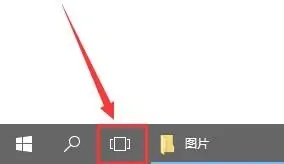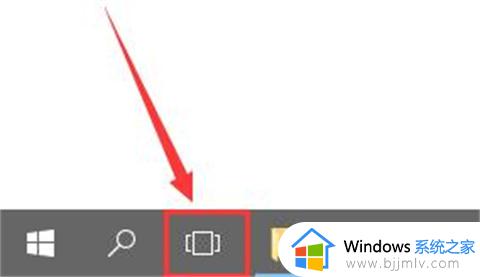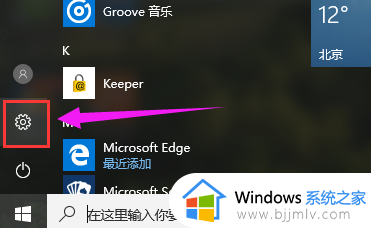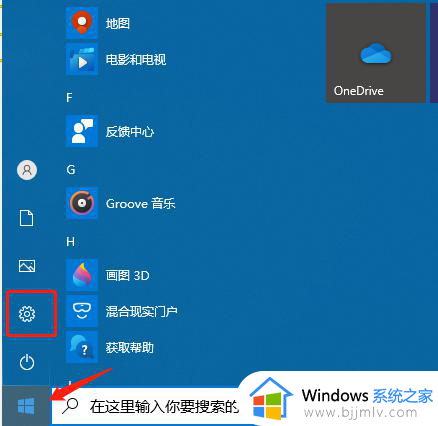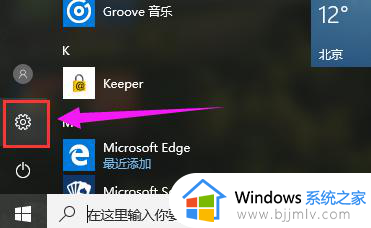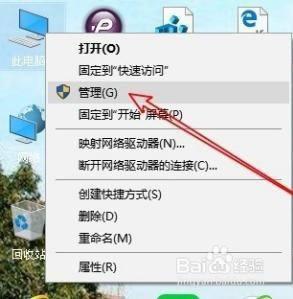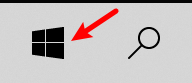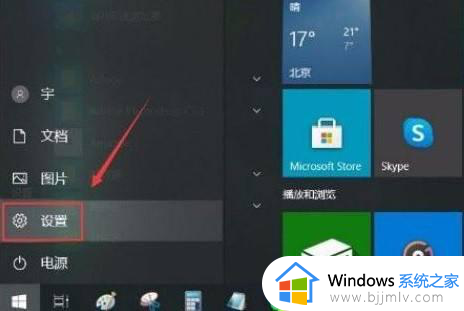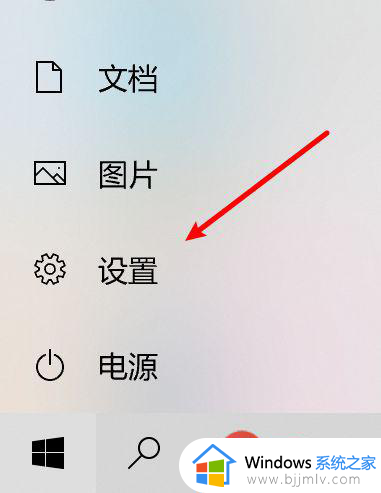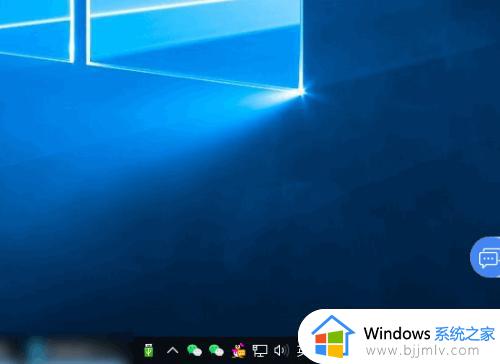win10多任务视图怎么设置 win10多任务视图设置步骤
更新时间:2023-08-31 10:01:19作者:skai
众所周知,我们的win10操作系统中的多任务视图功能十分的强大,可以帮助用户更高效地管理和切换不同的任务和窗口,通过多任务视图,用户可以轻松地将多个应用程序和窗口同时显示在屏幕上,但是很多小伙伴不知道怎么设置,那么win10多任务视图怎么设置呢?接下来小编就带着大家一起来看看win10多任务视图设置步骤。
具体方法:
方法一
1. 最简单的方法,右键【任务栏】或者【任务视图】,我们就能显示还是不显示了。
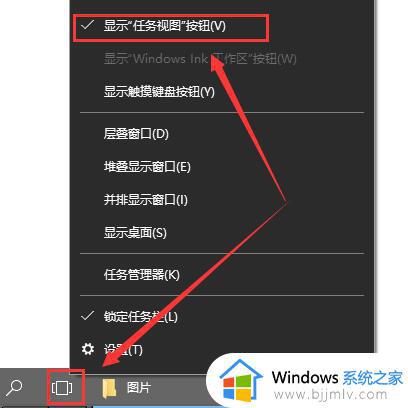
方法二
1. 或者从开始菜单中,进入到设置界面后,选择【个性化】。
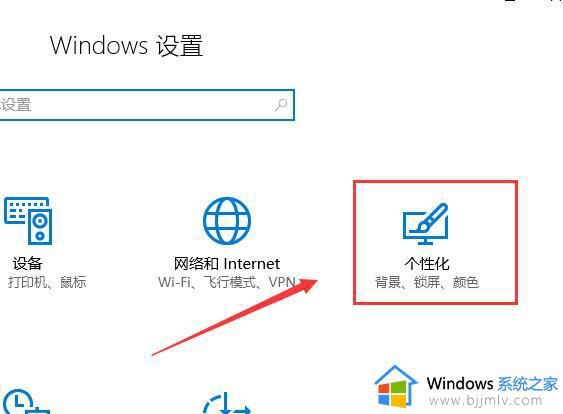
2. 然后在【任务栏】的选项中,找到【打开或关闭系统图标】就能够进行设置了。
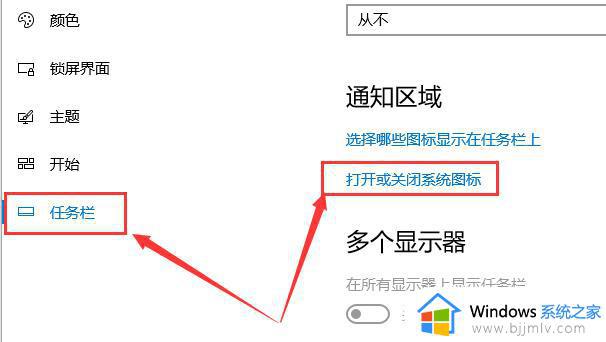
以上全部内容就是小编带给大家的win10多任务视图设置步骤详细内容分享啦,小伙伴们如果你们有需要的话就快点跟着小编一起来操作吧,希望本文可以帮助到大家。